Capture d’écran GIF ou vidéo sous Linux
Récemment, j’ai découvert Peek : un logiciel permettant de faire des captures d’écran sous forme de GIF ou de vidéo. Généralement, j’utilise des images pour illustrer mes articles. Dans ce cas précis, je souhaitais une image dynamique afin de montrer les manipulations. Je ne sais pas si je vais l’utiliser régulièrement, mais je souhaitais vous le présenter.
Pourquoi utiliser un GIF plutôt qu’une capture d’écran ou une vidéo ?
Pour mon article présentant fzf, j’aurais pu faire un enchaînement de capture d’écran voire les animer manuellement. J’aurai également pu prendre une capture d’écran vidéo. Ces deux options ne me semblaient pas idéales. La première est chronophage et illustre la manipulation moins bien qu’une vidéo. Cette dernière me semble moins pertinente lorsque l’interaction est courte. Le GIF me semblait donc être la meilleure manière d’illustrer une manipulation de faible durée.
J’ai donc cherché des logiciels permettant d’enregistrer directement en GIF et j’ai découvert Peek. Non seulement, il est possible de capturer son écran en GIF, mais il est également possible de l’enregistrer sous format vidéo. Il fait donc double usage.
Présentation de Peek
Peek est un logiciel libre (licence GPLv3) écrit en Vala par Philipp Wolfer. Il permet de faire des captures d’écran au format GIF ou vidéo. En dehors de ses fonctionnalités, son avantage est d’être léger. Comptez 159,17KiB pour le télécharger et, une fois installé, il ne prendra que 648,46KiB. Ce n’est pas Peek qui risque de prendre tout l’espace disque restant de votre disque dur ! Il possède peu de dépendances : gtk3, libkeybinder3, ffmpeg et which. À noter également que Peek est présent dans les dépôts de nombreuses distributions, il est donc facile de l’installer. Pour Manjaro :
sudo pacman -S peekVous pouvez enregistrer votre capture vidéo au format GIF, WebM, MP4 ou APNG. Il existe un menu « Préférences » permettant de faire quelques réglages comme la qualité du GIF, la fréquence d’image, le délai avant enregistrement ou encore le raccourci clavier pour démarrer/arrêter la capture.
Pour l’utiliser, rien de plus simple. Avec Manjaro XFCE, vous le trouverez dans votre menu sous la catégorie « Graphisme ». En cliquant dessus, une fenêtre semi-transparente apparaît. Il vous suffit de la dimensionner comme vous le souhaitez et de la placer au dessus de la zone que vous souhaitez enregistrer. Là, vous n’aurez plus qu’à cliquer sur le bouton « Enregistrer », à effectuer vos manipulations et à cliquer sur « Arrêter » lorsque vous avez fini.
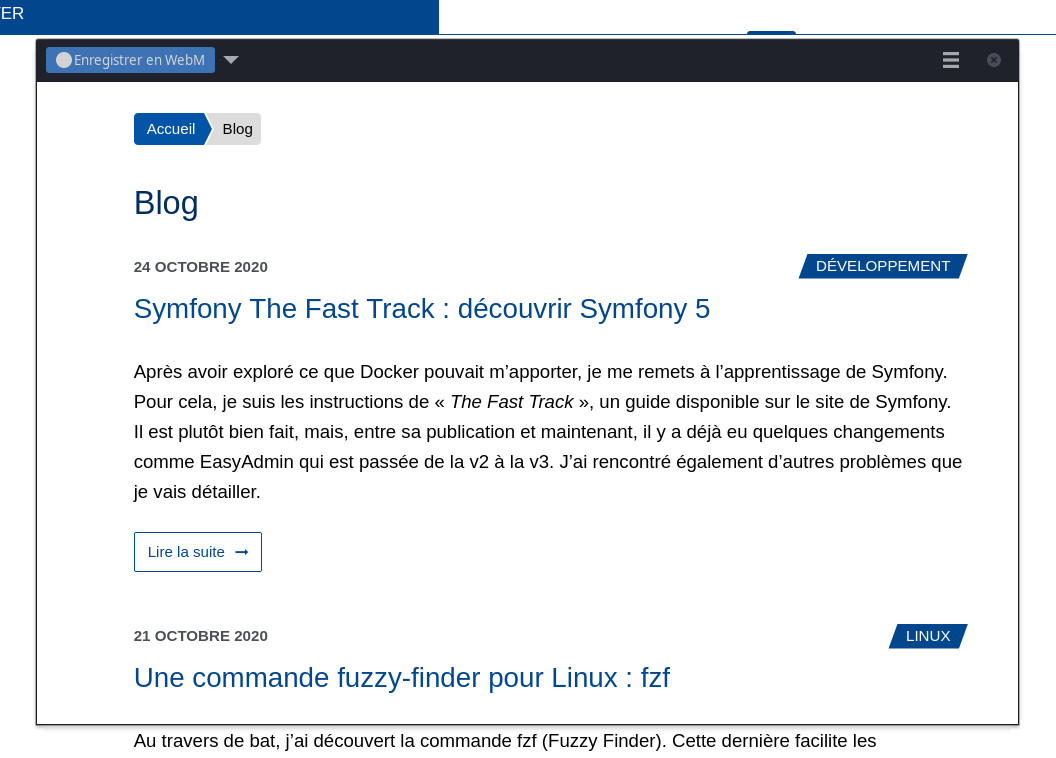
Peek, la solution idéale ?
Je ne sais pas si ces concurrents font mieux donc je ne peux pas réellement juger. Toutefois, si votre capture est longue et comporte beaucoup de couleurs, non seulement votre CPU et votre RAM vont galérer mais en plus votre GIF risque d’être assez lourd pour utiliser sur le web. Dans ce cas-là, non Peek n’est pas la solution idéale. En revanche, si vous souhaitez montrer une courte interaction, Peek fait son boulot et il le fait plutôt bien !
Donc, si vous avez besoin d’un logiciel qui permet d’enregistrer aussi bien en GIF qu’en vidéo et que vos enregistrements restent courts et comportent peu de couleurs, oui, Peek est un bon choix. Il est simple d’utilisation et le GIF généré est suffisamment léger pour ne pas utiliser un autre logiciel pour le compresser.
À titre d’exemple, les enregistrements GIF faits pour l’article sur fzf pesaient entre 500 et 800ko. En voulant faire une capture d’écran un peu plus grande et avec plus de couleurs et d’interactions (mon site), j’atteins facilement 2Mo. Pour illustrer cet article, j’ai donc choisi le format WebM :
Son défaut : si vous souhaitez écrire un article sur Peek, c’est un peu pénible puisqu’il se ferme lorsque vous faîtes Alt+Tab. (bon, ça, ce n’est pas une utilisation courante…)
Enfin, si vous n’utilisez pas Linux, non, Peek n’est pas fait pour vous. Je n’ai pas de remplaçant à vous proposer.

0 commentaire
Laisser un commentaire